Đối với trình duyệt Google Chrome trên máy tính, bạn có thể tùy chỉnh con trỏ chuột theo mục đích cá nhân hay sở thích riêng của mình một cách đơn giản. Bài viết bên dưới sẽ hướng dẫn bạn cách thay đổi con trỏ chuột trên PC cực kì đơn giản chỉ với vài bước.
Bạn đang đọc: Cách thay đổi con trỏ chuột máy tính cực dễ ai cũng làm được
Contents
1. Hướng dẫn cách thay đổi con trỏ chuột máy tính thành nhiều hình dạng độc lạ
Thỏa sức sáng tạo với nhiều cách thay đổi con trỏ chuột trên máy tính thành rất nhiều hình dạng độc lạ khác nhau. Theo dõi ngay bên dưới để biết chi tiết từng bước nhé.
1.1. Cách đổi con trỏ chuột trên Windows
Windows cho phép người dùng thay đổi con trỏ chuột tùy theo sở thích của mình chỉ với các thủ thuật đơn giản bên dưới.
Bước 1: Thực hiện bấm tổ hợp phím Windows + I để vào Settings.
Bước 2: Chọn mục Accessibility, tiếp đến chọn Mouse pointer and touch.
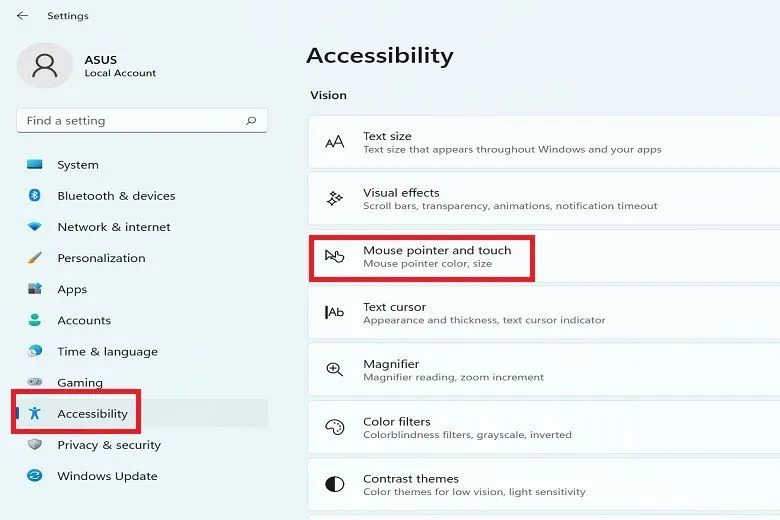
Bước 3: Trong mục Mouse pointer style, bạn có thể thiết lập biểu tượng con trỏ chuột:
- Mouse pointer style: Lựa chọn kiểu dáng con trỏ chuột theo ý bạn thích
- Size: Tùy chỉnh kích thước của con trỏ chuột
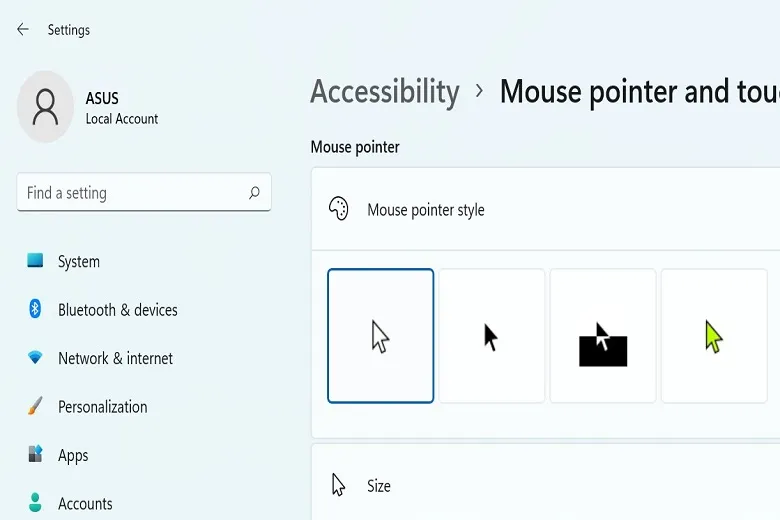
Vậy là chỉ với các bước trên bạn đã có thể thực hiện nhanh chóng cách thay đổi hình con trỏ chuột trên PC của bạn.
1.2. Các bước thay đổi con trỏ chuột trên Google Chrome
Tiếp theo mình sẽ hướng dẫn các bạn cách thay đổi con trỏ chuột trên Google Chrome.
Bước 1: Thực hiện truy cập vào trang web Custom Cursor tại đây, tiếp đến chọn Thêm vào Chrome và click chuột vào Add extension.
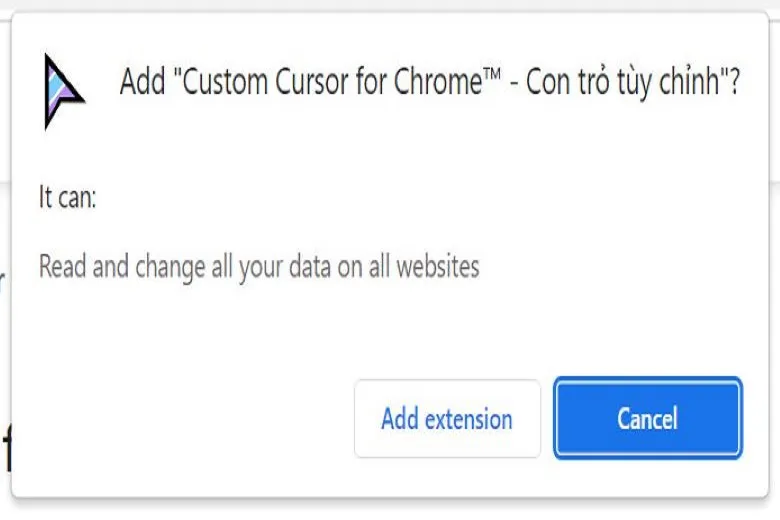
Bước 2: Sau khi tải, bạn hãy mở Extension lên. Custom Cursor sẽ hiển thị đa dạng các mẫu con trỏ chuột khác nhau cho bạn tha hồ lựa chọn. Để thay đổi hình dạng của con trỏ chuột hiện tại, bạn click vào biểu tượng Extension ở góc bên phải màn hình máy tính và bật Custom Cursor for Chrome.
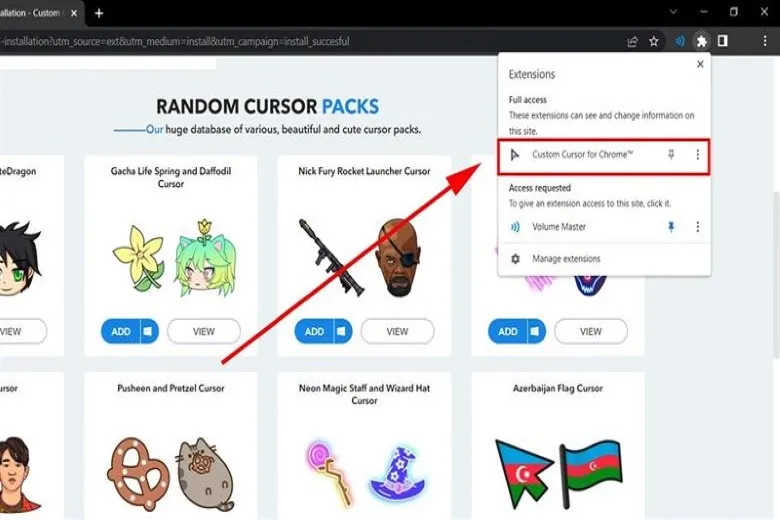
Bước 3: Kế đến, lựa chọn cho mình một con trỏ chuột vừa ý, con trỏ chuột sẽ tự động thay đổi ngay. Tiếp đến, bạn thực hiện khởi động lại các tab đã mở trước đó để áp dụng định dạng mới của con trỏ nhé.
Tìm hiểu thêm: Hướng dẫn cách sử dụng hàm SUMIF trong Excel và ví dụ cụ thể
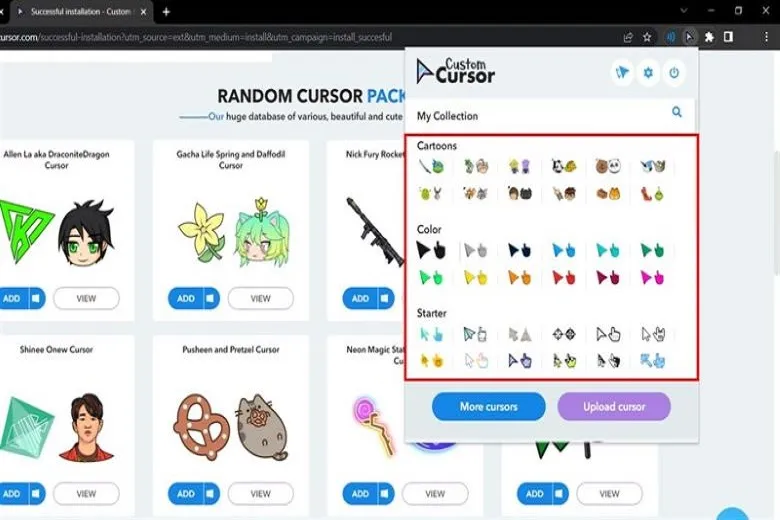
Tham khảo thêm các định dạng con trỏ chuột độc lạ khác bằng cách bấm vào Add nhé.
1.3. Chọn chủ đề cho con trỏ chuột máy tính
Cách cuối cùng mà mình muốn chia sẻ đến các bạn là chọn chủ đề con trỏ chuột trên máy tính.
Bước 1: Thực hiện truy cập Mouse pointer and touch trong Settings.
Bước 2: Bên dưới cài đặt Mouse pointer style hãy nhấn chọn Mouse.
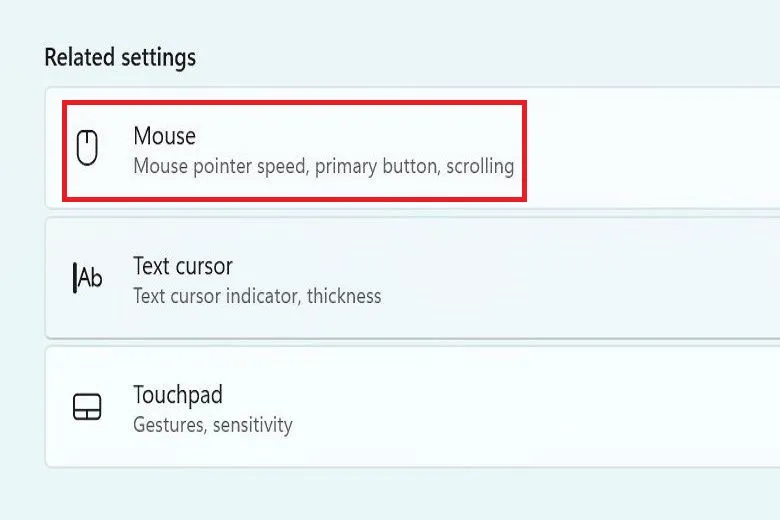
Bước 3: Trong thư mục Related settings hãy nhấn vào Additional mouse settings.
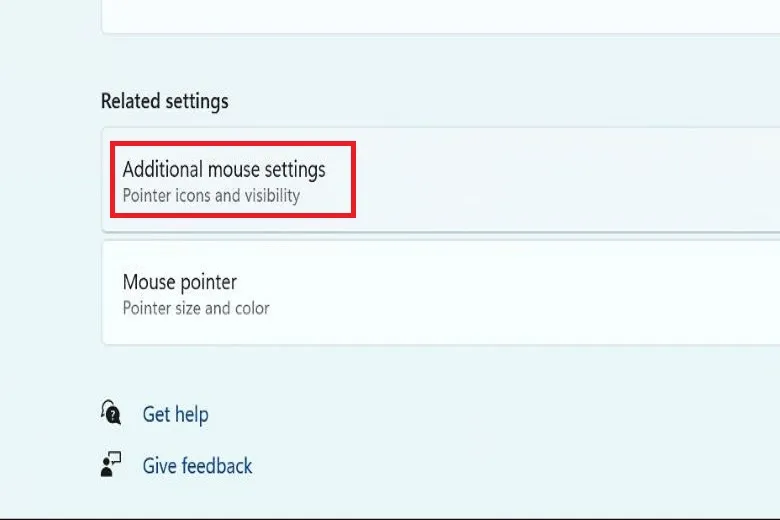
Bước 4: Chuyển sang tab Pointers. Trong Scheme cung cấp rất nhiều bộ chủ đề con chuột, hãy chọn một bộ mà bạn thích.
Nếu chỉ muốn đổi biểu tượng con trỏ chuột cho 1 chức năng nhất định, hãy làm theo các hướng dẫn bên dưới.
Bước 5: Tại mục Customize, chọn chức năng con trỏ chuột muốn thay đổi. Sau đó click vào Browse… và chọn hình ảnh thích hợp.
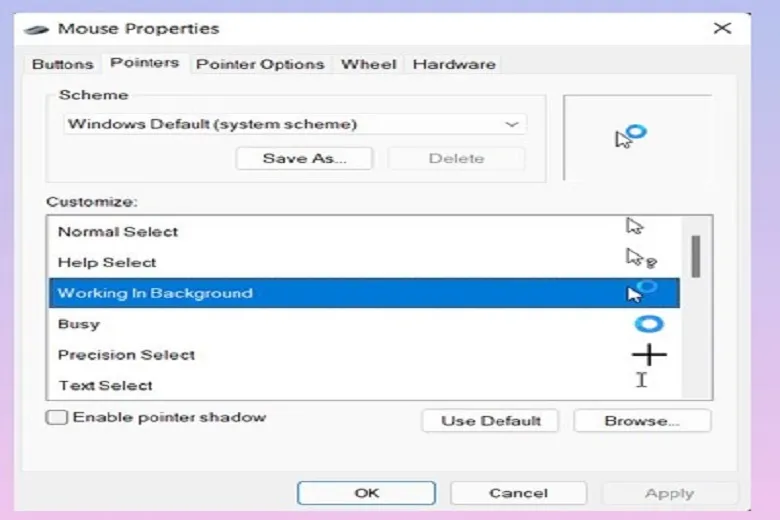
Ví dụ: với chức năng Normal, bạn chỉ muốn thay đổi biểu tượng con trỏ chuột, hãy chọn Normal trong mục Customize và bấm Browse… Chọn biểu tượng con trỏ chuột ưng ý, cuối cùng chọn Open để sử dụng biểu tượng mới nhé.
Thêm nữa, bạn cũng có thể tải bộ sưu tập con trỏ chuột cho Windows của mình được chia sẻ miễn phí rất nhiều trên mạng. Giải nén cho file đã tải về, tiếp đến nhấn chuột phải vào file install.inf rồi nhấn Install để cài đặt. Khi đó, bộ chủ đề con chuột mới sẽ được thêm vào mục Scheme. Bạn chỉ cần chọn đúng tên chủ đề con trỏ chuột để thay đổi cho toàn bộ hệ thống.
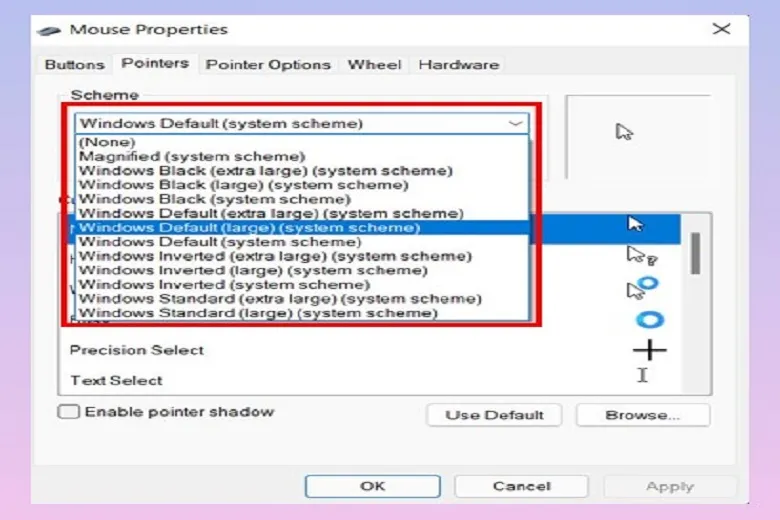
>>>>>Xem thêm: 5 Lỗi pin iPhone phổ biến – Nguyên nhân và cách khắc phục hiệu quả nhất
2. Kết luận
Vậy là mình đã chia sẻ đến bạn những cách thay đổi con trỏ chuột dễ dàng và nhanh chóng. Áp dụng ngay để sở hữu con trỏ chuột độc lạ và đẹp mắt nhé.
Để biết thêm các mẹo công nghệ hay và hữu ích hãy luôn theo dõi và ủng hộ trang Dchannel của cửa hàng Suachuadienthoai.edu.vn nhé.
Suachuadienthoai.edu.vn không chỉ là một thương hiệu điện thoại mà còn là một đối tác đáng tin cậy của khách hàng và luôn đặt lợi ích của bạn lên hàng đầu. Với tinh thần tận tâm, trách nhiệm, hệ thống cửa hàng cam kết “CHUYỂN GIAO GIÁ TRỊ VƯỢT TRỘI” cho khách hàng những sản phẩm và dịch vụ vượt trội với chất lượng còn hơn cả chính hãng chính thống.
